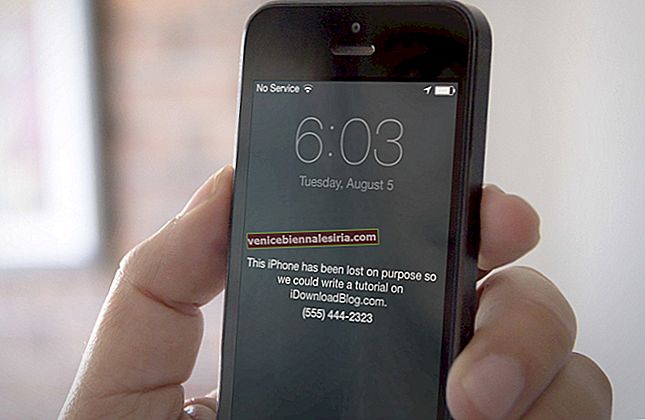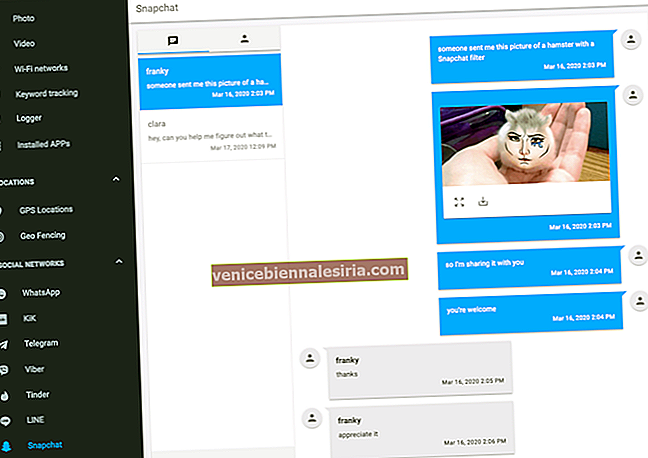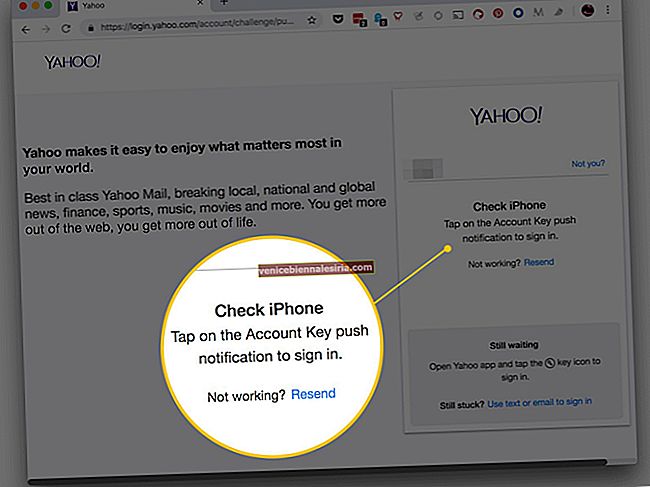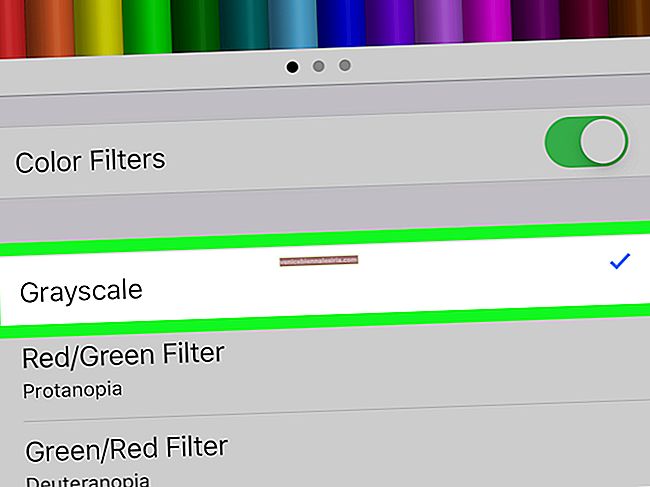Одна з найстрашніших речей, яку можна коли-небудь пережити, - це втрата iPhone. Отже, що ви робите, коли ніде не знайдете свого дорогого смартфона? Одне з перших речей, яке рекомендує вам зробити Apple, - перевести ваш iPhone або iPad у втрачений режим, якщо ви коли-небудь випадково втратите його або хтось викраде ваш пристрій.
На щастя, Apple трохи полегшила пошук місцезнаходження загубленого iPhone. Крім того, ви також можете відобразити повідомлення на екрані блокування вашого пристрою, щоб шукач зв’язався з вами через ваш номер телефону.
- Як увімкнути втрачений режим на iPhone та iPad за допомогою iCloud
- Як увімкнути втрачений режим на iPhone та iPad за допомогою іншого пристрою iDevice
- Як вимкнути втрачений режим на iPhone та iPad
Як увімкнути втрачений режим на iPhone та iPad за допомогою iCloud
Якщо у вас немає жодного іншого пристрою, ви можете відвідати iCloud.com, щоб увімкнути режим втраченого режиму на своєму iPhone.
Крок 1. Зайдіть на сайт www.icloud.com.
Крок No2. Увійдіть за допомогою свого ідентифікатора Apple та пароля.

Крок No3. Тепер натисніть на піктограмі Знайти iPhone на домашній сторінці.

Крок No4. Клацніть на зелену крапку на карті.

Крок No5. Ви бачите спливаюче повідомлення: Телефон вашого імені.
Крок No6. Клацніть на піктограму “i”.

Крок No7. У верхньому правому куті екрана комп’ютера ви можете побачити три варіанти: відтворити звук, втрачений режим, стерти iPhone.

Крок No8. Клацніть на Lost Mode.
Крок No9. З’явиться повідомлення з проханням підтвердити, що ви хочете ввімкнути режим втрати.
Крок No10. Якби ви не встановили пароль для захисту свого пристрою, вам буде запропоновано встановити пароль. Дотримуйтесь процедури встановлення пароля.
Крок No11. Після налаштування пароля потрібно ввести номер телефону, за яким можна зв’язатися. Це не є обов’язковим, але настійно рекомендується вводити свій номер телефону, оскільки особа, у якої зараз є ваш iPhone, зв’яжеться з цим номером, оскільки номер відображатиметься на екрані блокування. Натисніть "Далі", коли закінчите.

Крок No12. Нарешті, ви можете побачити повідомлення за замовчуванням: «Цей iPhone загублено. Будь ласка, зателефонуй мені." Ви можете налаштувати це повідомлення, якщо хочете. Тепер натисніть Готово у верхньому правому куті, щоб увімкнути режим втраченого режиму.


Коли ваш пристрій перебуває в режимі втраченого, він не відображає жодних сповіщень і не видає шуму, коли ви отримуєте телефонні дзвінки, повідомлення чи сповіщення.
Коли ви знайдете свій пристрій, виконайте ті самі дії, згадані вище, і натисніть на "Загублений режим". Потім натисніть кнопку Stop Lost Mode і підтвердьте.
Як перевести iPhone або iPad у втрачений режим
- Додаток Find My iPhone дозволяє знаходити не лише ваш iPhone, iPad, iPod touch, Mac, Apple Watch, а й AirPods.
- За допомогою програми Find My iPhone ви можете переглядати місцезнаходження вашого пристрою на карті. Ваш пристрій також буде позначати своє місцезнаходження, коли у нього низький заряд акумулятора, щоб ви могли його знайти
- Find My iPhone також дозволяє відтворювати звук на вашому пристрої, щоб ви могли точно визначити його місцезнаходження
- Якщо ви загубили пристрій, негайно переведіть його в режим втрати, щоб заблокувати. Тоді ви зможете відстежувати його розташування. На дисплеї Find My iPhone відображається місце перебування пристрою за останні 24 години
Крок 1. Запустіть програму Find My iPhone на будь-якому пристрої iOS і увійдіть, використовуючи свій ідентифікатор Apple.

Крок No2. Після входу в систему Find My iPhone покаже карту разом зі списком пристроїв, які пов’язані з вашим ідентифікатором Apple. Вам потрібно торкнутися загубленого пристрою.

Крок No3. Натисніть кнопку “Дії” внизу екрана. Потім натисніть «Втрачений режим».

Крок No4. Натисніть “Увімкнути втрачений режим” для підтвердження.

Примітка. На той випадок, якщо ви не ввімкнули пароль пристрою на пристрої, який потрібно ввімкнути, втрачений режим, вам потрібно встановити його зараз. Вам потрібно ввести пароль і ще раз ввести новий пароль для підтвердження.

Крок No5. Потрібно ввести номер телефону, за яким з вами зв’яжуться. Він відображатиметься на екрані блокування вашого пристрою. Натисніть "Далі".

Крок No6. Тепер вам потрібно ввести повідомлення, яке відображатиметься на екрані блокування разом із вашим номером телефону.
Повідомлення за замовчуванням: «Цей iPhone загублено. Будь ласка, зателефонуй мені." Однак у вас є можливість налаштувати повідомлення. Врешті-решт натисніть «Готово» у верхньому правому куті, щоб активувати режим втраченого.

Крок No7. Тепер ваш пристрій буде у втраченому режимі.

Тепер, якщо хтось спробує підключити ваш iPhone до комп’ютера, щоб відновити його, їм буде запропоновано спочатку вимкнути функцію Find My iPhone.
Як вимкнути втрачений режим на iPhone та iPad
Після того, як ви знайшли свій iPhone, ви можете вимкнути втрачений режим.
Крок 1. Відкрийте програму Знайти мій iPhone → Увійдіть, використовуючи свій ідентифікатор Apple.

Крок No2. Натисніть на пристрій за допомогою піктограми блокування.
Крок No3. Натисніть Дії → натисніть Режим втрати.

Крок No4. Нарешті, натисніть Вимкнути втрачений режим і підтвердіть.

Це все, шановні!
Ваша думка:
"Знайти мій iPhone" - благо для користувачів. Отже, ви завжди повинні залишати його увімкненим на своєму пристрої для додаткових запобіжних заходів.
Погляньте також на ці повідомлення:
- Як увімкнути двофакторну автентифікацію для Apple ID
- Додавання та видалення iPhone та iPad із програми Find My iPhone
- Як обійти блокування активації на iPhone та iPad
- Кращі менеджери паролів для iPhone та iPad